Comment changer d'administrateur sur Windows 10 - étape par étape
Publié: 2021-07-04Dans cet article, nous avons partagé la réponse à votre question sur la façon de changer d'administrateur sur un ordinateur portable et un PC Windows 10. Continuez à lire pour en savoir plus à ce sujet.
Le pouvoir de modifier et d'ajuster chaque paramètre d'un ordinateur portable ou d'un PC est entre les mains de l'administrateur. Plusieurs fois, vous avez dû avoir envie de changer certains paramètres, mais en raison de la permission, vous ne pouvez pas le faire. Dans de tels scénarios, si vous pouviez vous changer vous-même ou toute autre personne en administrateur, le travail serait beaucoup plus facile.
Nous savons à quel point cela peut être important et pour vous aider dans ce processus, nous avons mentionné ci-dessous certaines des meilleures méthodes. En utilisant les méthodes, vous pouvez simplement changer l'administrateur sur Windows 10 et modifier chaque paramètre sans aucune autorisation. Sans perdre de temps, sautons directement sur les méthodes et les étapes qui vont vous aider à changer les paramètres.
Comment changer d'administrateur sous Windows à l'aide de l'application Paramètres
Changer quoi que ce soit dans l'ordinateur portable ou l'ordinateur est très facile avec les paramètres. Voici comment vous pouvez facilement suivre les étapes et changer d'administrateur sur Windows 10.
- Cliquez sur l' icône Windows dans le coin inférieur gauche de l'écran.
- Après cela, un menu apparaîtra; à partir de ce menu, cliquez sur l' icône des paramètres
- Dans la fenêtre des paramètres, sélectionnez l' option des comptes
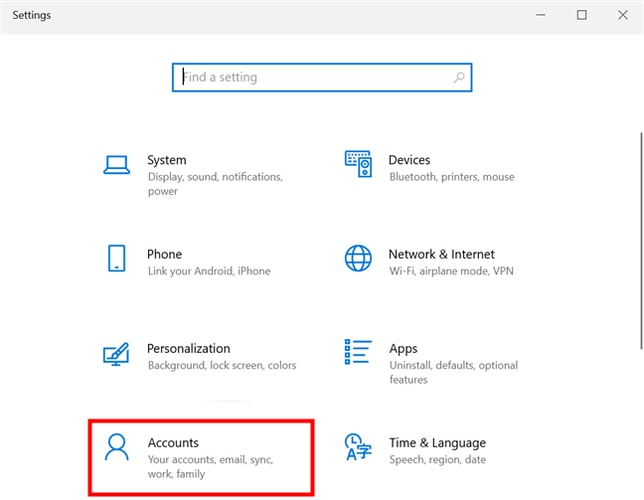
- Choisissez maintenant l' option famille et autres utilisateurs . Vous verrez cette option dans la barre latérale gauche de l'écran
- Ensuite, vous devez cliquer sur le compte d'utilisateur sous le panneau de l'autre utilisateur
- Après cela, sélectionnez modifier le type de compte . Cette option apparaîtra sous forme de fenêtre contextuelle lorsque vous cliquez sur l'option de compte d'utilisateur
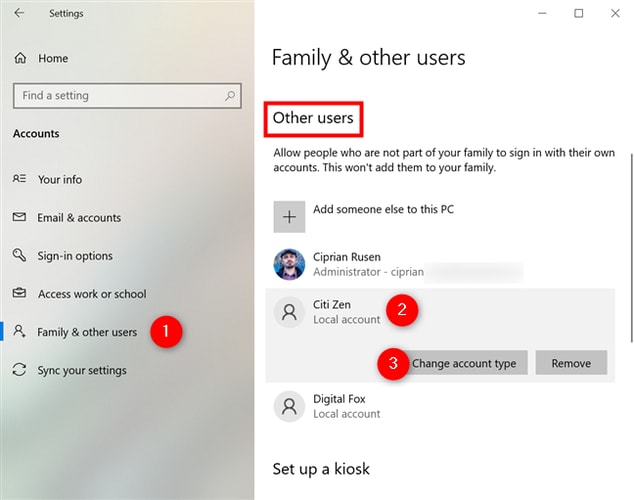
- Choisissez maintenant Administrateur dans le menu déroulant qui apparaît à l'écran
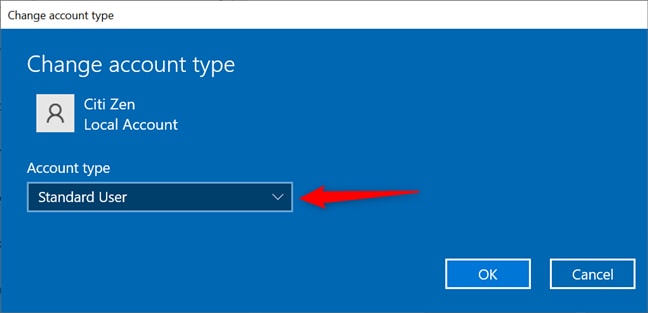
- Après avoir modifié le paramètre, cliquez sur ' Ok .' Après avoir enregistré les paramètres, le compte reflétera les modifications
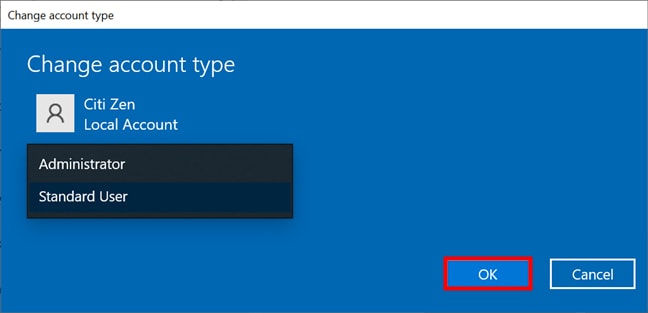
- Répétez les mêmes étapes pour les comptes des autres utilisateurs que vous souhaitez modifier.
Lisez également: [Corrigé] Impossible de se connecter à l'erreur du réseau Steam
Comment changer d'administrateur sur Windows 10 à l'aide du panneau de configuration
Si ce n'est pas le cas, le panneau de configuration vous offre toujours toutes les options pour contrôler le PC. À l'aide du Panneau de configuration, vous pouvez facilement changer d'administrateur. Voici comment vous pouvez le faire.
- Cliquez sur la barre de recherche près de l' icône Windows et tapez Panneau de configuration dedans
- Maintenant, dans la liste apparue, cliquez sur l'application
- De plus, vous remarquerez une fenêtre séparée.
- Dans la fenêtre, vous pouvez voir l'option "Compte d'utilisateur" . Cliquez sur l'option « Modifier le type de compte » mentionnée sous les « Comptes d'utilisateurs ».
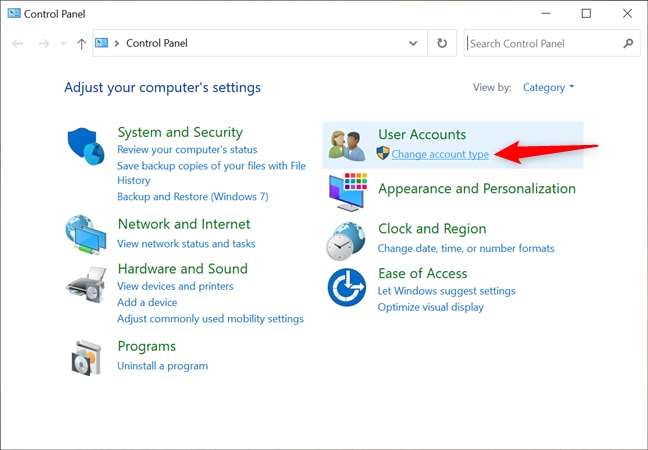
- Dans la fenêtre suivante, cliquez sur le bouton radio de l'option 'Administrateur' .
- Cliquez ensuite sur "Modifier le type de compte" . Après un certain temps, les modifications seront répercutées sur votre PC ou ordinateur portable Windows 10
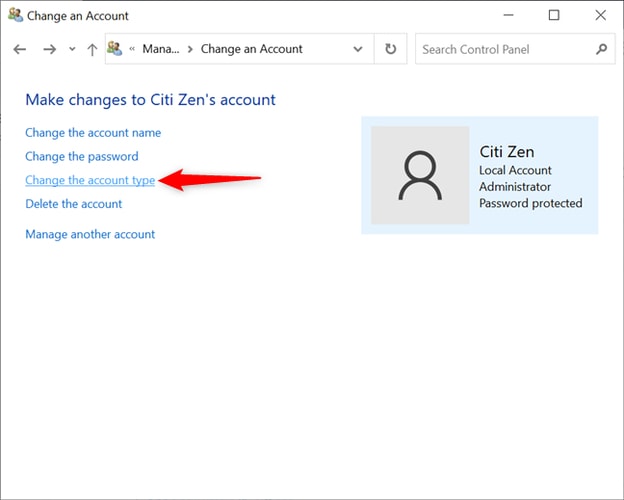
C'est ainsi que vous pouvez facilement changer d'administrateur à l'aide du Panneau de configuration. Vous pouvez également répéter les mêmes étapes pour d'autres utilisateurs et changer d'administrateur.
Lisez également: Comment réparer le panneau de configuration NVIDIA ne s'affiche pas dans Windows 10 [Résolu]
Comment changer d'administrateur sur Windows 10 à l'aide de la gestion de l'ordinateur
L'étape suivante n'est pas aussi utilisée car de nombreux utilisateurs n'en sont pas conscients. Si vous êtes un nouvel utilisateur ou si vous ne connaissez pas grand-chose aux ordinateurs, nous vous recommandons d'utiliser les deux premières étapes car elles sont très simples. Si vous voulez apprendre une nouvelle méthode pour effectuer le changement, c'est une excellente méthode à essayer. Voici comment changer d'administrateur sous Windows.

- Cliquez sur la barre de recherche et tapez gestionnaire d'ordinateur dedans.
- Maintenant, dans la liste qui est apparue, cliquez sur l'option d'application.
- Vous observerez une nouvelle ouverture de fenêtre; dans cette fenêtre, cliquez sur l'option "Utilisateurs et groupes locaux" .
- Un nouveau menu apparaîtra en dessous; cliquez sur l'option 'Utilisateurs' .
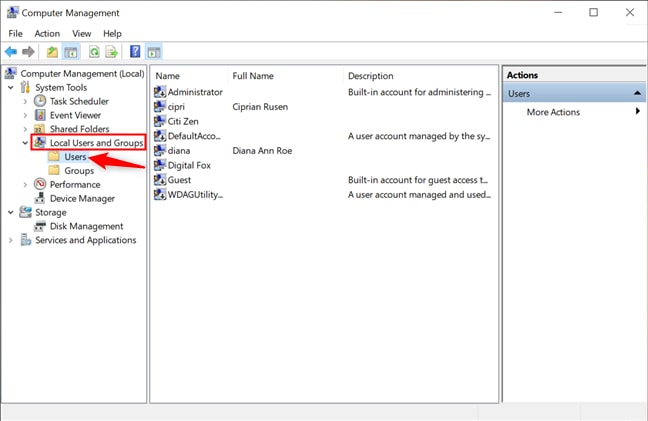
- De plus, vous assisterez à une nouvelle liste d'options. Vous pouvez simplement cliquer avec le bouton droit sur le nom que vous souhaitez modifier.
- Cliquez sur l' option Propriétés pour ouvrir davantage la fenêtre de l'utilisateur.
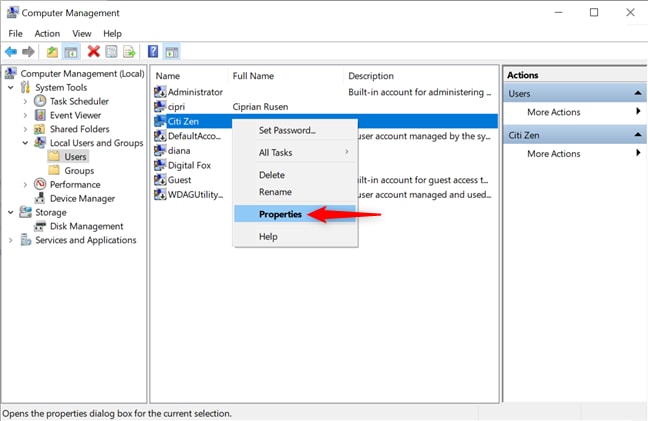
- Cliquez maintenant sur l'option 'Ajouter' .
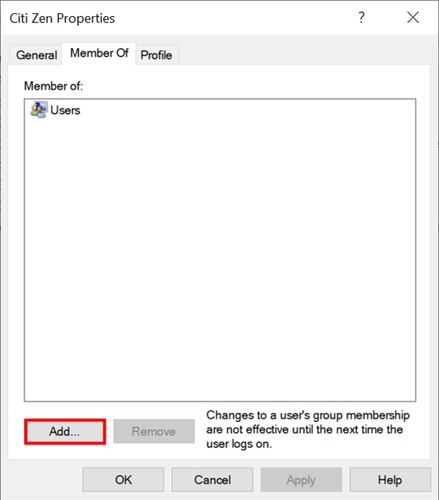
- Dans la diapositive suivante, sélectionnez le type d'objet à regrouper et le nom de l'objet à Administrateur .
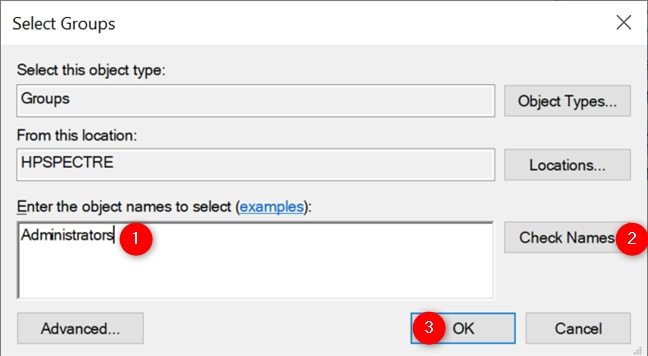
- Désormais, l'utilisateur fait partie de l'administrateur ; vous pouvez enregistrer les modifications en cliquant sur ' Appliquer ' puis sur ' Ok '.
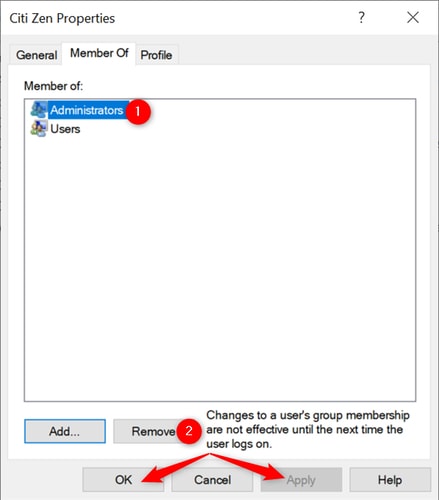
Lisez également : Gestion des disques Windows 10 : obtenez une aide complète sur la gestion des disques
Comment changer d'administrateur sur un ordinateur portable/PC Windows 10 à l'aide de la commande Netplwiz
C'est une autre méthode qui est très peu connue. Pour devenir l'une des rares personnes qui sait. Suivez les étapes comme indiqué ci-dessous.
- Appuyez simultanément sur la touche "Windows" et la touche "R" pour ouvrir la commande d'exécution.
- Dans la zone de recherche,,.' exécutez le type d'utilitaire "netplwiz" et appuyez sur Entrée.
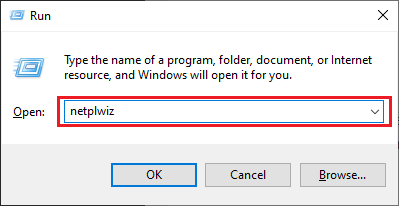
- Ensuite, vous serez redirigé vers la fenêtre des comptes d'utilisateurs.
- Cliquez sur le nom d'utilisateur puis sur les propriétés pour changer de groupe.
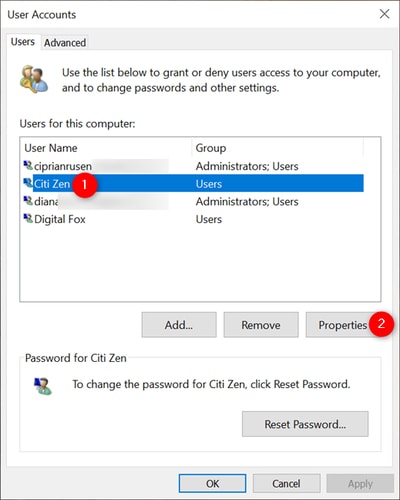
- Cliquez maintenant sur le menu 'Group Membership' et sélectionnez l'option 'Administrator' .
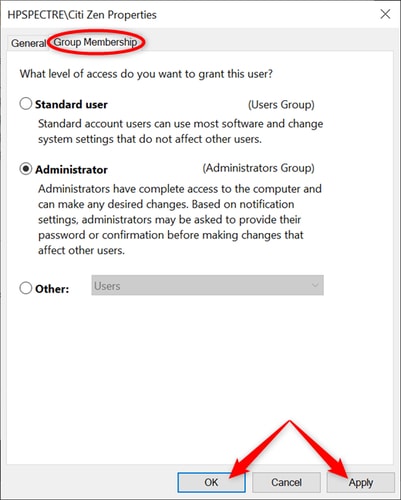
- Après avoir apporté des modifications, cliquez sur 'Appliquer' puis sur 'Ok' .
Lisez également : Utilisation du disque à 100 % dans Windows 10 dans le Gestionnaire des tâches [Corrigé
Comment changer d'administrateur sur Windows 10 à l'aide de l'invite de commande
Pour chaque problème, vous pouvez compter sur l'invite de commande, même pour changer de compte de standard à administrateur. Voici les étapes que vous pouvez suivre et modifier le compte.
- Recherchez Invite de commandes ou cmd et cliquez sur l'application dans la liste.
- Sur le côté droit, il ouvrira un nouveau menu ; dans ce menu, cliquez sur l'option "Exécuter en tant qu'administrateur" .
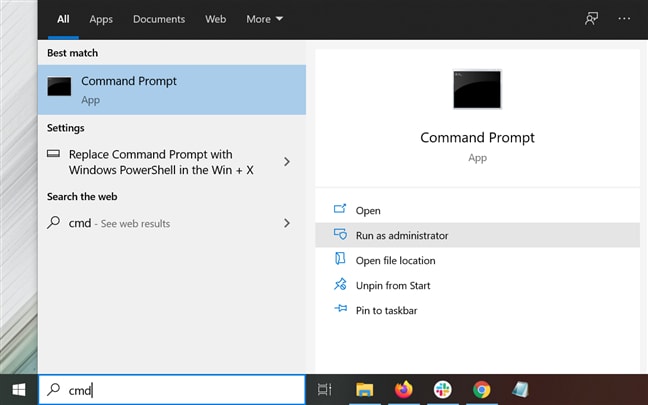
- Maintenant, dans la fenêtre d'invite de commande, tapez comme indiqué, remplacez le nom par le nom de l'utilisateur, puis tapez 'net localgroup Administrators' "NAME" /add' .
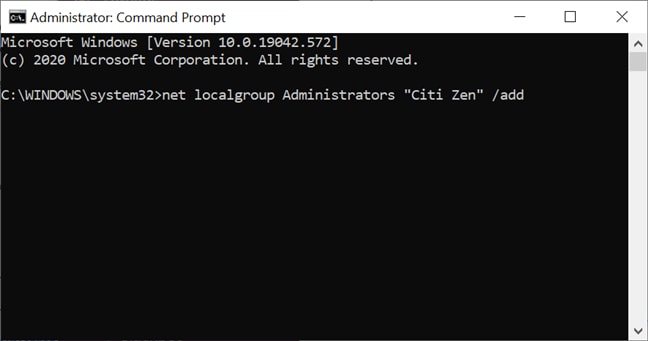
C'est ainsi que vous pouvez simplement changer le compte de standard à administrateur à l'aide de l'invite de commande.
Lisez également : Comment mettre à jour les pilotes à l'aide de l'invite de commande dans Windows 10 ? Essayez les étapes faciles !
Derniers mots
Voici quelques-unes des méthodes que vous pouvez utiliser pour changer facilement les administrateurs sur les ordinateurs Windows. Vous pouvez lire la méthode et ses étapes et suivre la même méthode pour changer les comptes de standard à administrateur. Nous espérons que nous avons créé un guide utile pour vous. Si vous avez trouvé cet article utile, écrivez vos critiques dans la section des commentaires ci-dessous. Nous aimerions avoir de vos nouvelles.
